Перейти в магазин ( )

Модель этого производителя на тесте у меня впервые.
Да, название для русскоязычного уха звучит не очень, но Бангуд утверждает, что это один из трех известнейших брендов по IP камерам в Китае и продажи в 10 раз больше, чем у Escam. Давайте разбираться...
Сразу дам хар-ки камеры, из основных: разрешение HD 720p, объектив с фокусным расстоянием 2.8мм (угол обзора шире обычного), Wifi, ИК подсветка, питание 12В
Самая примечательная особенность этой камеры - хранение анимаций движения в кадре на облачном сайте, а в ближайшем будущем и видео! Судя по задаваемым мне вопросам пользователей, это одна из самых востребованных функций, которая дает страховку на случай кражи камеры.
ZH-IXB1D-WAC
Camera
Image sensor 720P Color Sensor
Min. illumination 0.1Lux(IR LED On) / F 1.2
Shutter speed Auto
Lens 2.8mm
Angle of view 75 degree
Day & night Electronic(IR-CUT filter with auto switch)
Compression Standard
Video compression H.264
Audio compression G.711
Bit rate 16Kbps~2Mbps
Dual stream Yes
Image
Image resolution 720P(1280*720),VGA(640*480),QVGA(320*240)
Frame rate 30fps
White balance Auto
Backlight balance Auto
Image setting Brightness, contrast, chroma, saturation
Network
Alarm trigger Intelligent motion detection
Alarm action E-mail alarm,video record,snapshot,upload to NVR
Network protocols TCP/IP, UDP, DNS/DDNS, SMTP, UPNP,DHCP,HTTP,etc.
Wireless WIFI, 802.11 b/g/n
Supported OS Microsoft XP/Vista/Win7/Win8,Internet Explorer 7.0/8.0/9.0/10.0
Supported mobile phone OS iOS 5 up,Adroid 2.3 up
Security User authentication,software encryption
Interface
On-board storage Built-in TF slot, up to 64GB
General
User management Multi-lever user management,support up to 16 users
Operating temperature -10 °C to 50 °C
Color / Material Black / Plastic
Power supply DC 12V/0.5A
Power consumption 3W~5W
IR distance Night visibility up to 10m
Dimensions 65 x 100 x 34mm (2.6" x 4.0" x 1.3")
packed weight 0.6KG
package size 13.2*9.2*20.5(CM)
Внешний вид
Коробке на почте подмяли бока, но внутренности не пострадали.

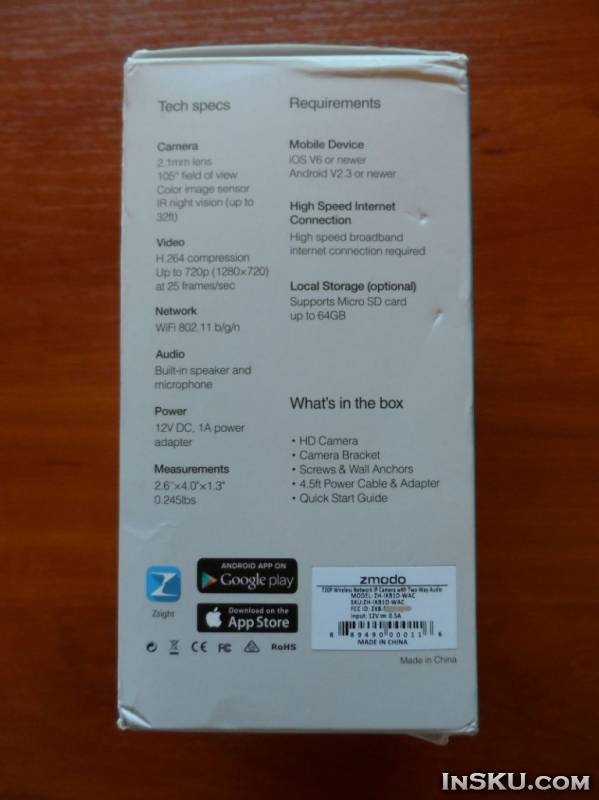

Комплект:
* сама камера
* блок питания
* инструкция на англ. языке
* ножка
* крепежные шурупы

Инструкция на хорошем английском, без ляпов, крупным планом посмотреть можно здесь:
http://s19.postimg.org/m3hv6l41f/zmodo_camera_005.jpg
http://s19.postimg.org/d4n7ft9rn/zmodo_camera_006.jpg
Блок питания 12В 1.5А с коннектором 5.5*2.1мм, длина шнура 1.5М, евро вилка.
Такие блоки обычно применяются в уличных камерах видеонаблюдения.
Имхо, питание 5В было бы предпочтительнее, т.к. можно было бы камеру запитать от повербанка, хотя не всем это нужно.

Сама камера имеет размеры 6.5*10*3.5см
На передней панели имеются: объектив, датчик освещения, 12 ИК светодиодов ночной подсветки, мульти-цветовой статусный индикатор (может быть зеленым, синим или красным + мигать в зависимости от состояния камеры), микрофон.

На одном из боков гнездо карты micro SD:

Сзади мы видим: гнездо питания, утопленная кнопка сброса настроек, динамик камеры, вентиляционные отверстия и гнездо крепления, которое при беглом взгляде чем-то напоминает коаксиальный вход :)

Не спешите подключать ваш телевизионный антенный кабель, он не подойдет :)
В комплекте есть вот такой странный крюк с шариком на конце, у кого-то он может вызвать совершенно посторонние ассоциации :)

Откручиваем гайку, вставляем крюк в задний... соответствующий паз, регулируем наклон камеры, закручиваем гайку.


Камера может наклоняться в трех плоскостях, по вертикали есть определенные ограничения угла наклона из-за самой гайки, хотелось бы углы поболее.



Камера на столе стоит устойчиво, также может быть закреплена на стене/потолке.
Рядом с подругой Escam Ant:

Начать работать с камерой очень просто.
Качаем мобильное приложение Zsight из магазинов приложений Android или IOS.
Запускаем, проходим бесплатную регистрацию, нажимаем + для добавления камеры.
Если камера уже настроена на ваш Wifi и это повторное добавление, можно выбрать вариант "Search Lan", камера быстро будет найдена и добавлена.
Если это первое подключение камеры к данной Wifi сети, то для начала сделать сброс настроек камере нажатием и удержанием 10сек кнопочки на задней крышке, в итоге когда камера готова к подключению, индикатор мигает зеленым.
В приложении выбираем добавить, вариант "Smart Link", вводим пароль от точки доступа Wifi, приложение передаст его камере и добавит камеру в свой список, при успешном подключении индикатор камеры горит синим постоянно.
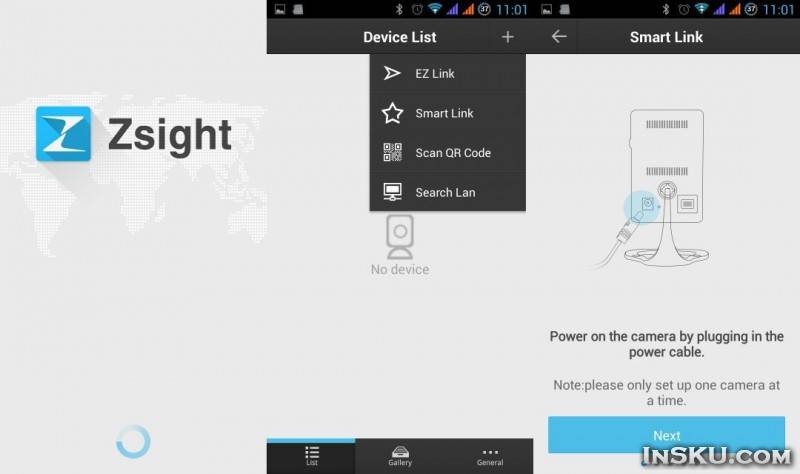
Более подробно о мобильном приложении.
Основное окно программы, здесь все добавленные камеры.
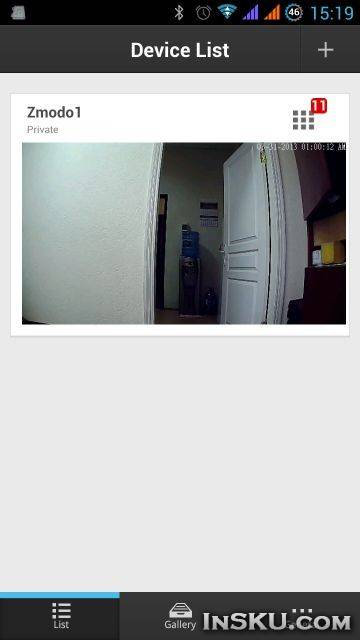
В разделе "Gallery" все скриншоты и видеошоты, которые мы сделали вручную в программе.
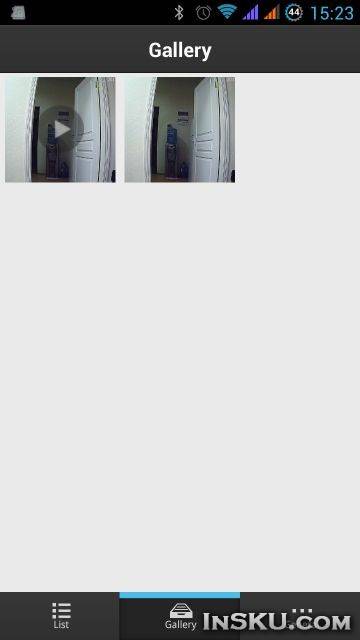
В разделе "General" кое-какие немногочисленные настройки.
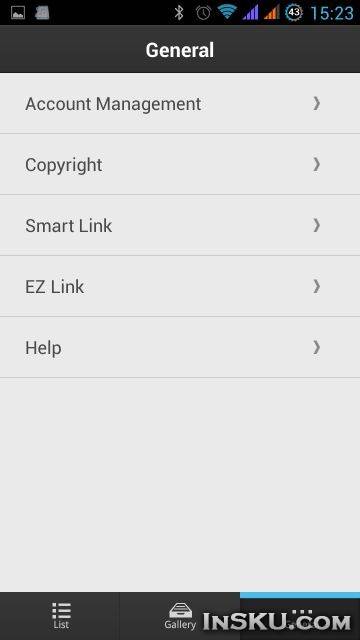
Приложение умеет висеть в фоне, в настройках есть вариант уведомления о движении в кадре, смартфон при этом вибрирует и возле изображения камеры в приложении возле квадрата из точек появляется цифра новых движений в кадре.
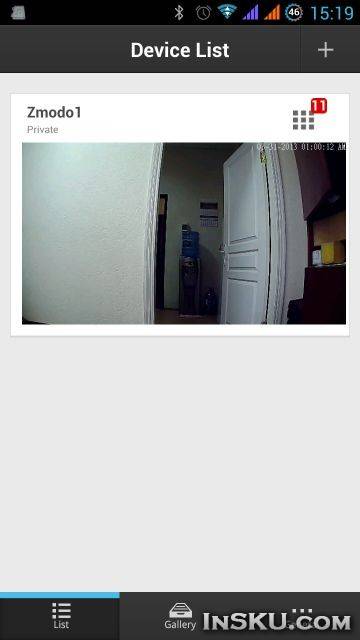
Если зайти туда, мы увидим, что при каждом движении камера создает по 5 скриншотов и нам показывает их в виде анимации.
Это крайне удобная штука, странно, что раньше никто до этого не додумался!
Лучше увидеть на видео:
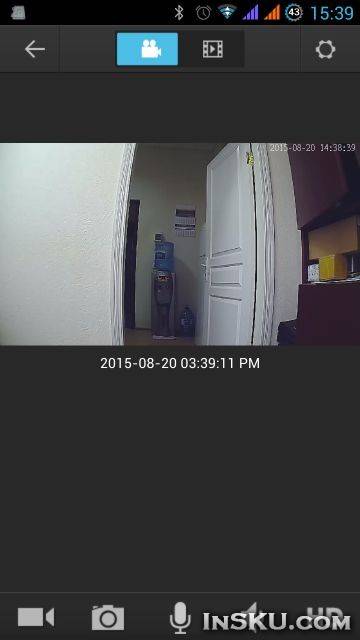
При повороте смартфона изображение становится полноэкранным.

В самом приложении есть недоделки, как же без них, всегда при входе в просмотр камеры выставляется отключенный звук и низкое качество видео LD, надо каждый раз переключать.
К плюсам приложения могу отнести простоту, стабильность, скорость работы.
К плюсам самой камеры: хороший микрофон и динамик, чего очень часто не хватает в китайских камерах.
Также после входа в режим просмотра камеры нам доступны некоторые настройки камеры: имя, параметры детектора движения, обновление прошивки...
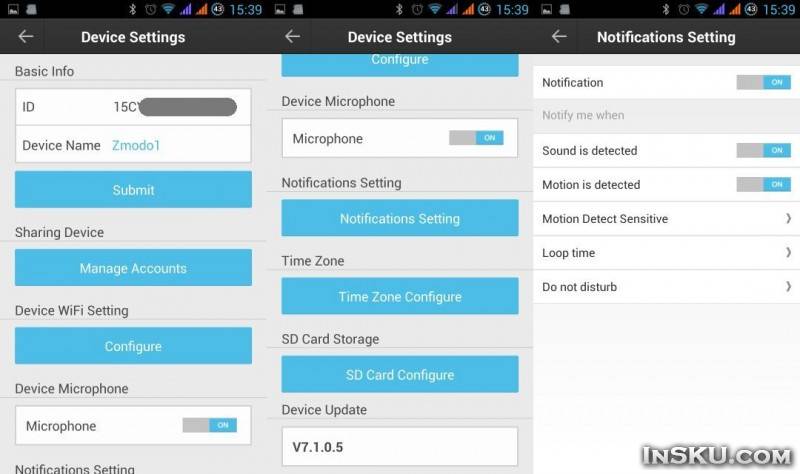
Остальные настройки доступны через web интерфейс.
В мобильном приложении также есть режим просмотра записей на карте памяти камеры.
Интерфейс удобный, выполнен в виде шкалы времени, чем-то напоминает таковой у Сяоми, но, в отличие от последней, в этой камере работает перемотка в нужное место, воспроизведение идет со звуком.
А также очень удобно то, что одновременно идет запись по расписанию и по движению в кадре, на таймлайне сразу видно когда было движение, эти участки выделены красным.
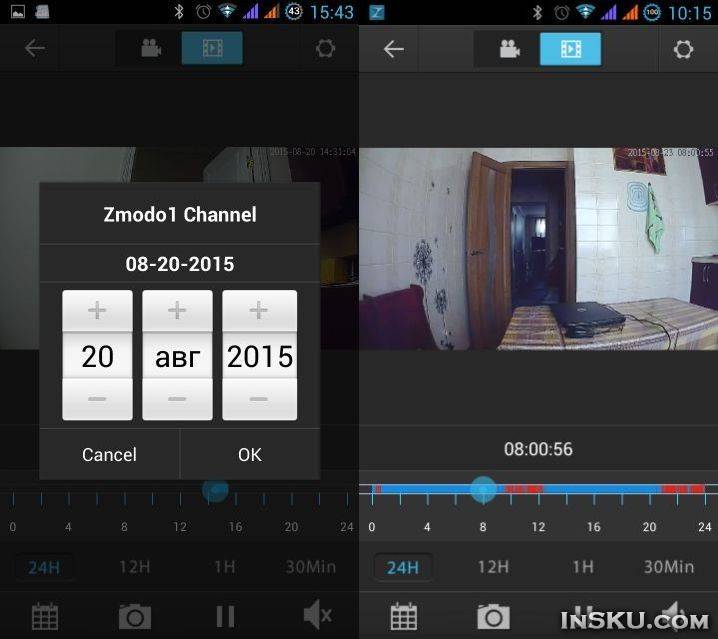
Мне очень понравился их облачный сайт, все быстро, просто и удобно, activeX компонентов не требуется, работает в любом браузере с поддержкой adobe flash player, на сайте включено ssl шифрование трафика.
Итак, идем на этот сайт:

Логинимся под той же учеткой, что и в мобильном приложении.
Получаем доступ ко всем нашим камерам.
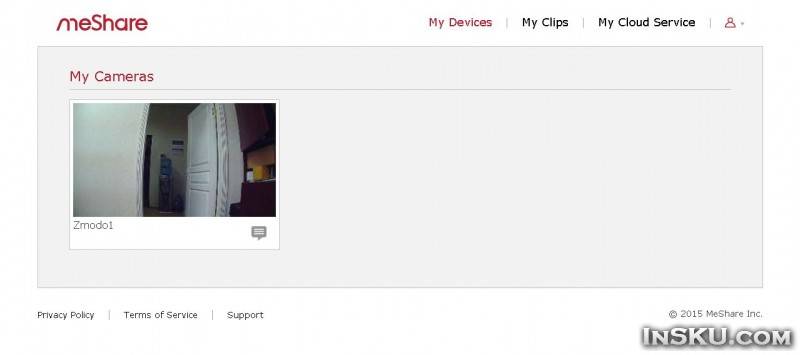
Можем наблюдать в HD качестве со звуком (из любого места, где есть интернет).
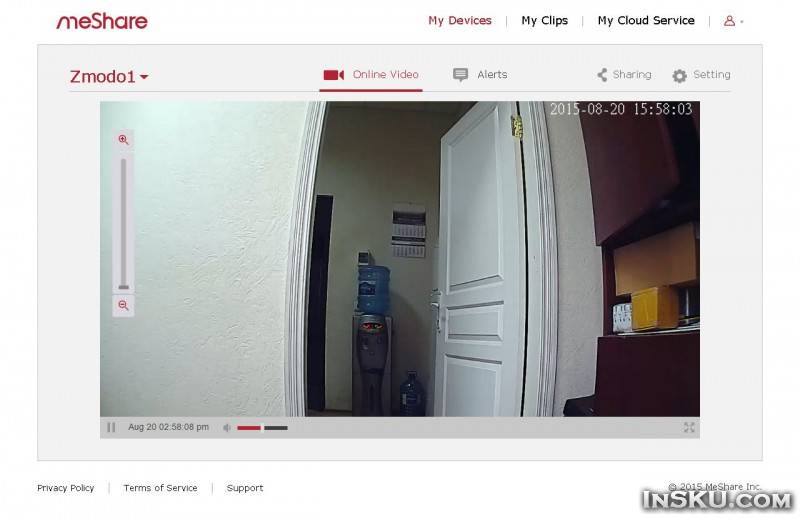
Есть возможность расшарить камеру кому-то прямо на сайте, для этого нажимаем "Sharing", вводим e-mail товарища, ему приходит письмо такого содержания:
Hello,
Your friend at [email protected] wants to share their device's live feed on MeShare with you. MeShare is a website and smartphone app that allows you to access your smart home devices as well as friend's devices that they've shared with you.
To register for free, follow the link below and create an account. After you create an account with this email address, you will be able to view your friend's device: “Zmodo1” .You can also download the MeShare app for your Android or iOS phone or tablet and log in with the account you created online.
..........
For more information, please visit
Предложит зарегистрироваться и добавит камеру в список автоматически.
Позже это право можно отобрать.
Как и в случае с мобильным приложением, на облачном сайте можно просматривать мини анимации событий движения в кадре, причем даже более удобно.
Можно увидеть, что некоторые кадры захвачены при движении в кадре, а некоторые при регистрации посторонних шумов, это видно по значкам возле анимаций.
Лучше посмотреть на видео:
Также в планах сайта есть хранение видео в облаке, скорее всего будут некие тарифные планы, пока только в разработке, но заготовки страничек уже есть.
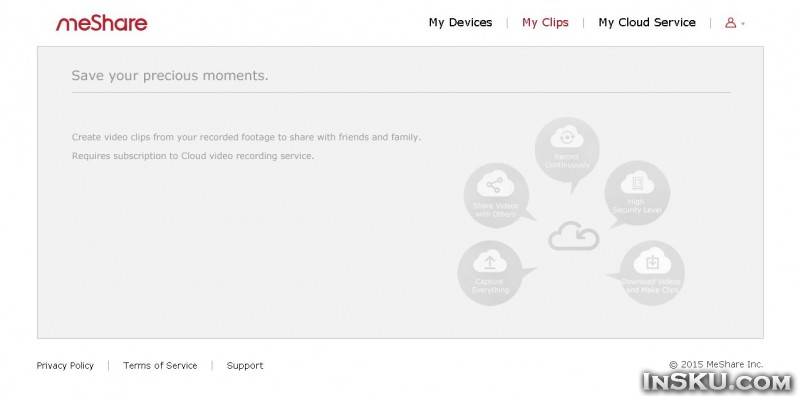
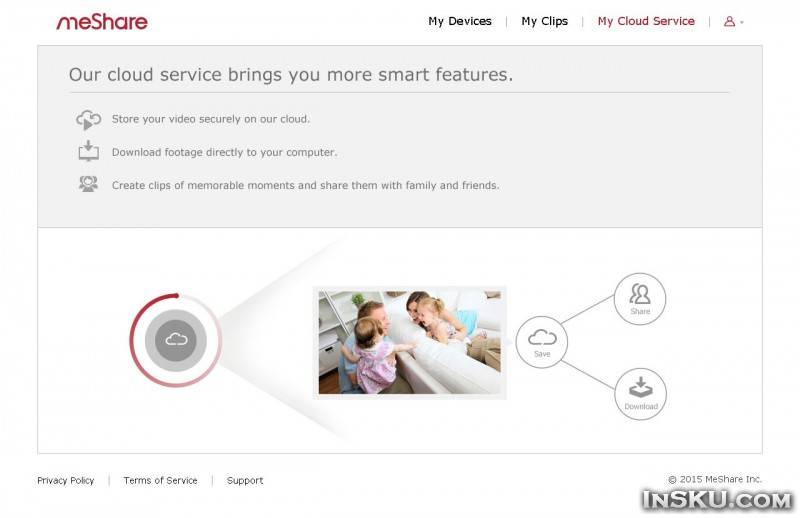
Камера имеет свой web интерфейс, порт стандартный 80, работает только под IE, т.к. уже требует установить activeX, русскоязычный интерфейс присутствует.
Под Win10 в Edge не работает, в IE работает после установки компонента activeX.
В этом интерфейсе можно наблюдать со звуком что в кадре, изменять настройки вроде яркости, контраста, переворота камеры, ..., просматривать записанное на карту памяти видео, настраивать множество параметров камеры, перезагружать камеру и обновлять прошивку.
Web интерфейс у них свой, таких еще не встречал.
По умолчанию имя для входа admin, пароль 111111.

Подробнее о web интерфейсе.
Можно просматривать видео на карте памяти камеры.
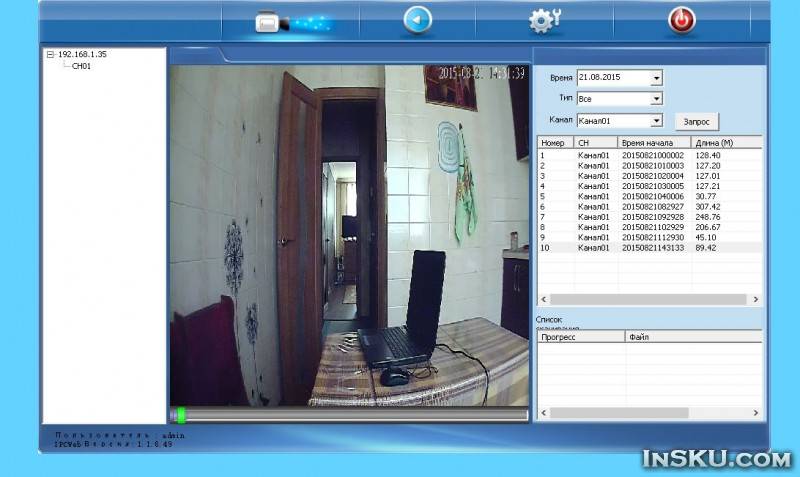
Есть много настроек, это настройки главного и вторичного потоков видео:
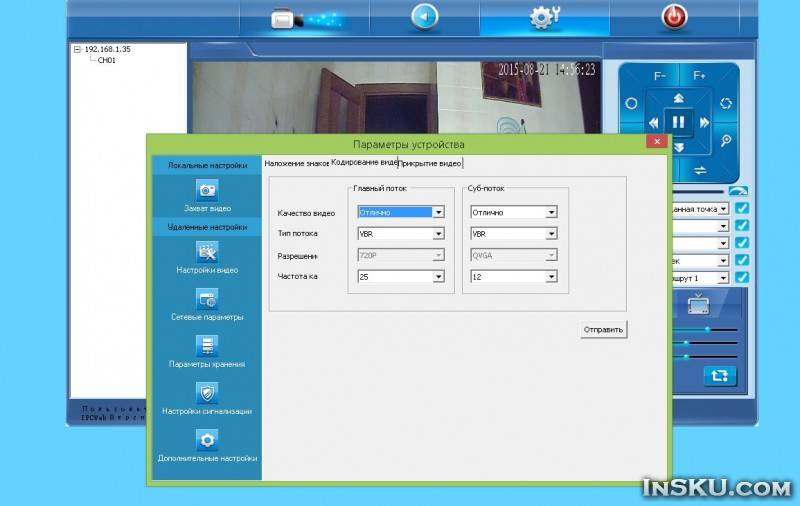
Можно настроить до 4 зон сокрытия в кадре, в этих местах будут белые прямоугольники.
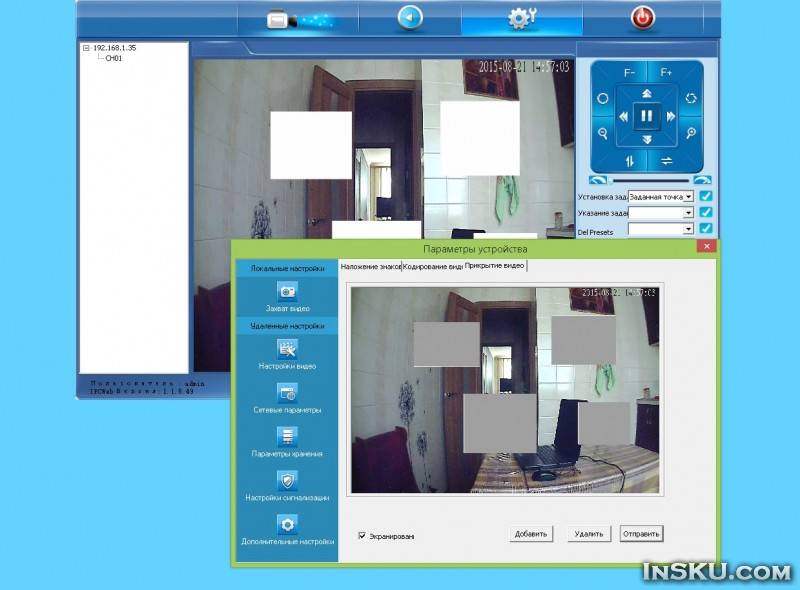
Есть поддержка полезной функции UPnP, упрощающей жизнь новичкам.
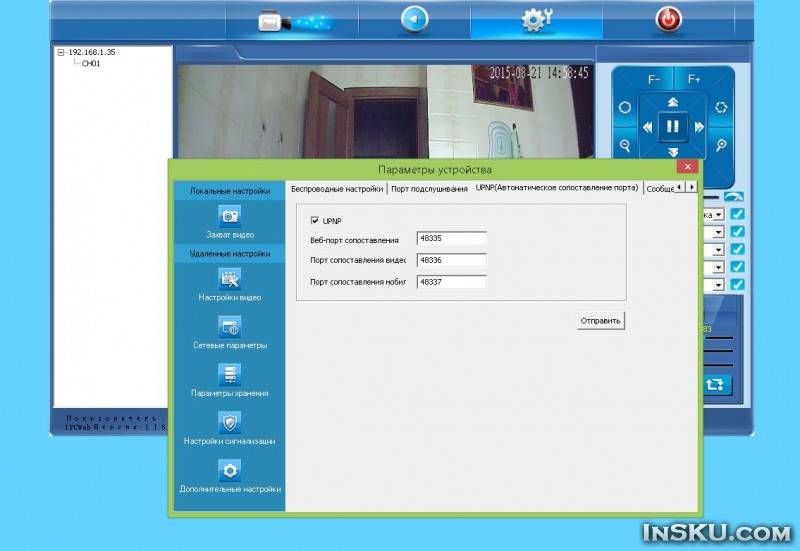
Как это работает.
В настройках камеры объявлены порты web 48335, video 48336, mobile 48337.
Камера по протоколу UPnP сообщает вашему роутеру о том, чтобы он эти порты перенаправлял на нее. В большинстве современных роутеров UPnP включено по умолчанию. Т.о. роутер сам будет пробрасывать указанные порты извне внутрь вашей локальной сети на камеру, даже если у нее поменяется IP адрес, к тому же не требуется ручная настройка проброса портов.
Например, в роутере Asus мы видим такую статистику проброса:
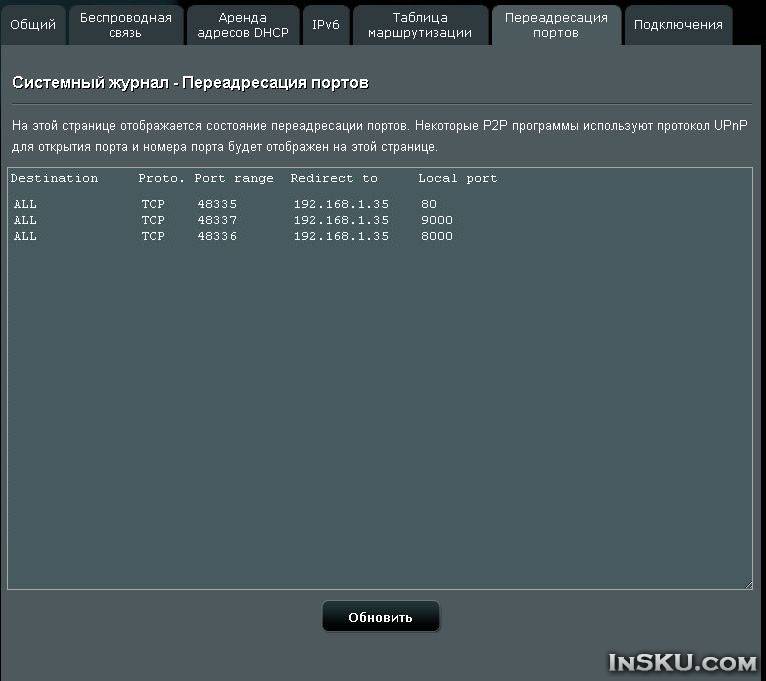
Т.е. внешние порты пробрасываются внутрь сети на камеру.
Вам извне достаточно зайти по вашему внешнему IP адресу или DNS имени и порту 48335:
http://:48335
Далее в интерфейсе логина надо выбрать в качестве видео порта 48336 вместо 8000:
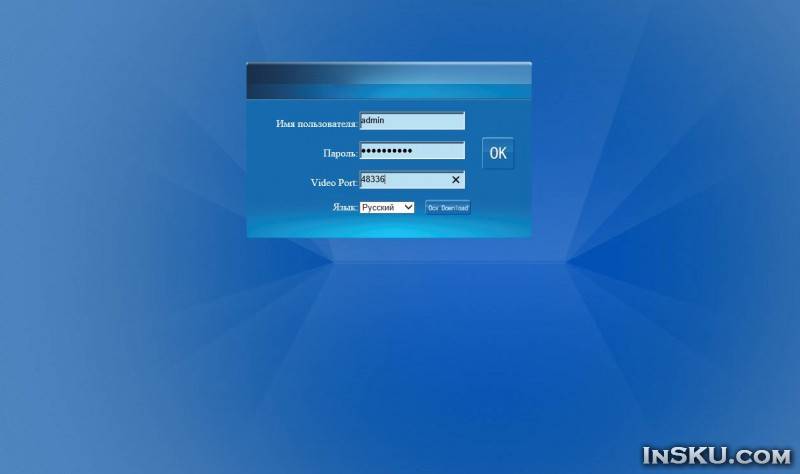
И вы сможете работать с камерой напрямую браузером :)
Далее, есть настройки почты и DDNS:
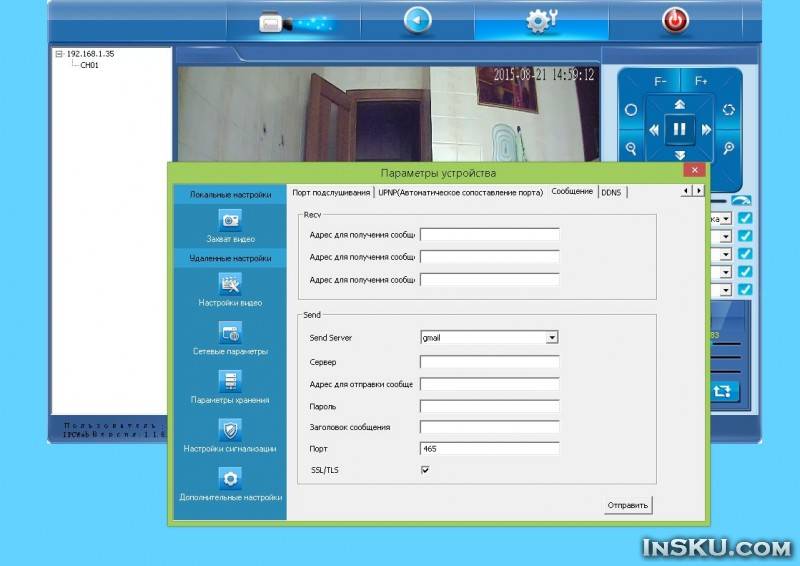
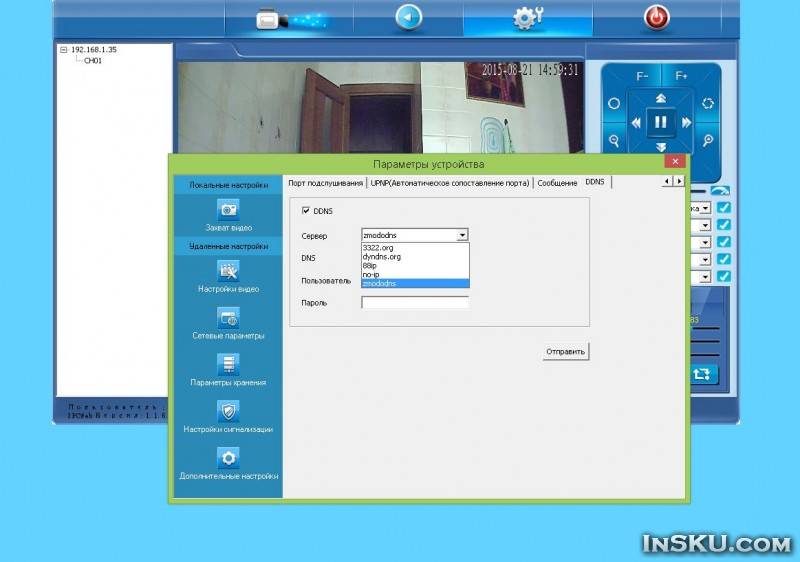
Настройки записи по расписанию и детектора движения:
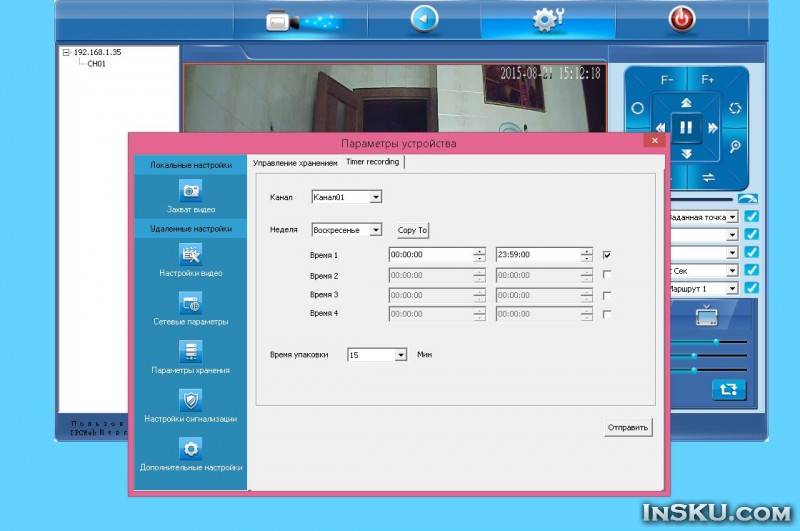
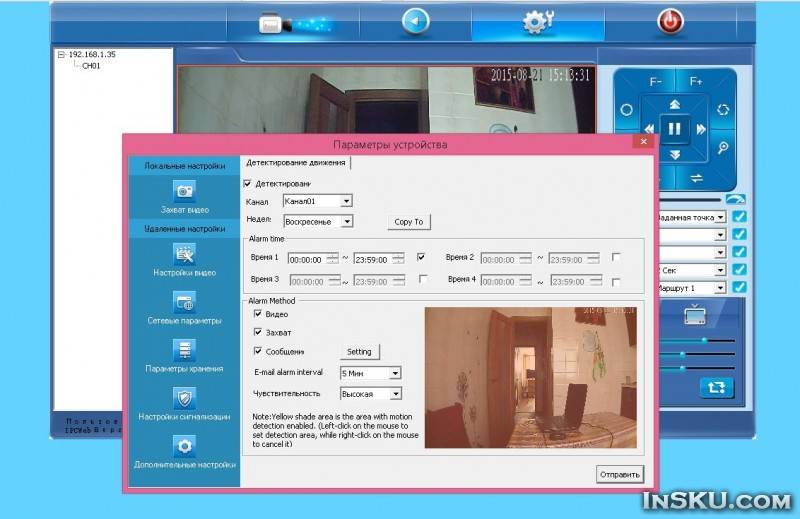
Настройки пользователей и инфо о системе:
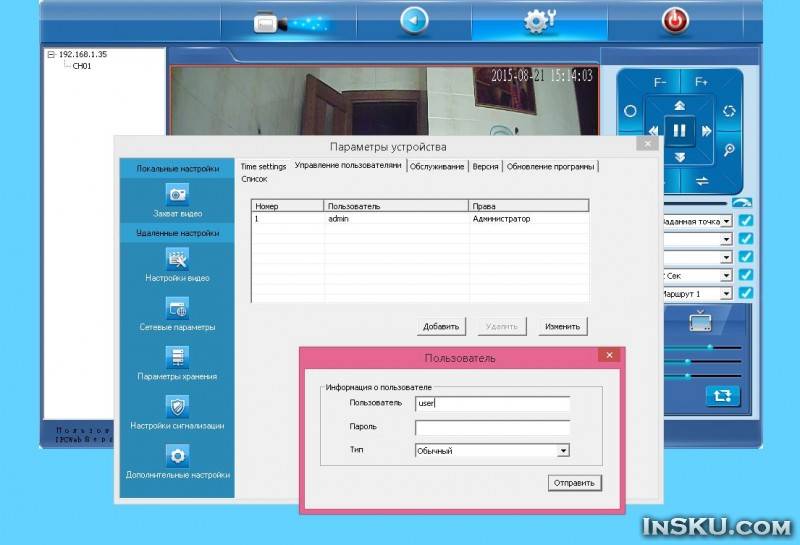
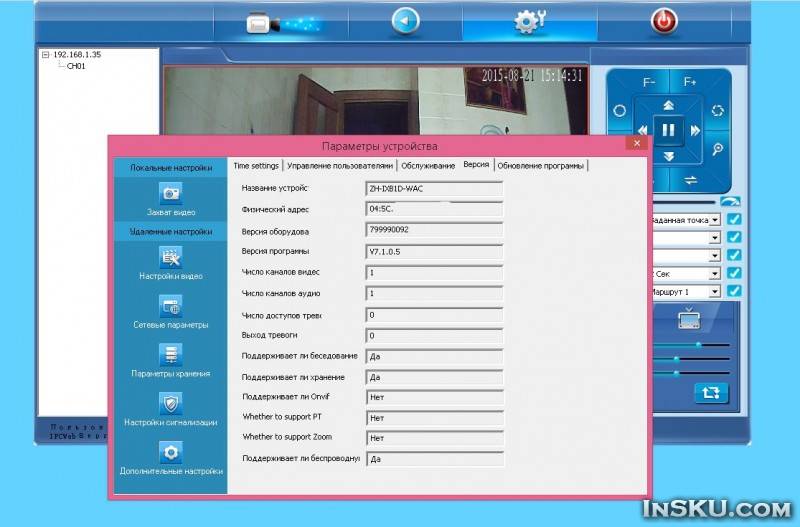
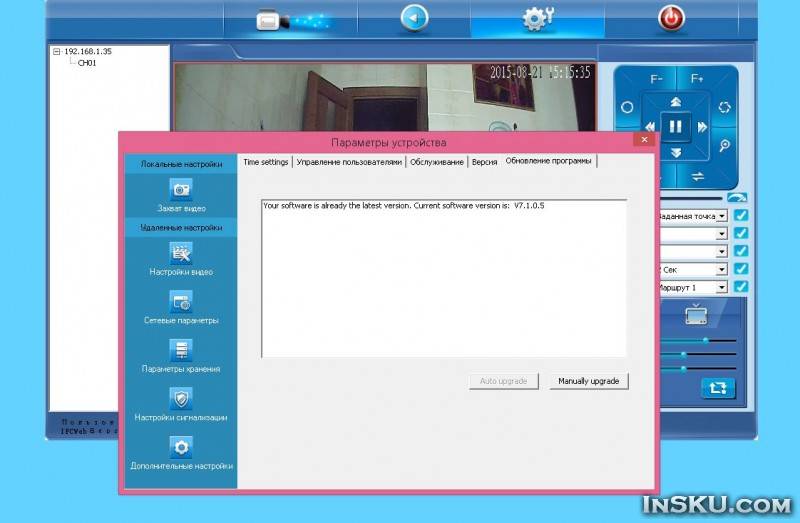
Есть еще приложение под Windows PC Zviewer:
Устанавливаем, запускаем, делаем поиск, находит нашу камеру, добавляем, если меняли пароль в камере - изменяем и тут.
По умолчанию имя для входа admin, пароль 111111.
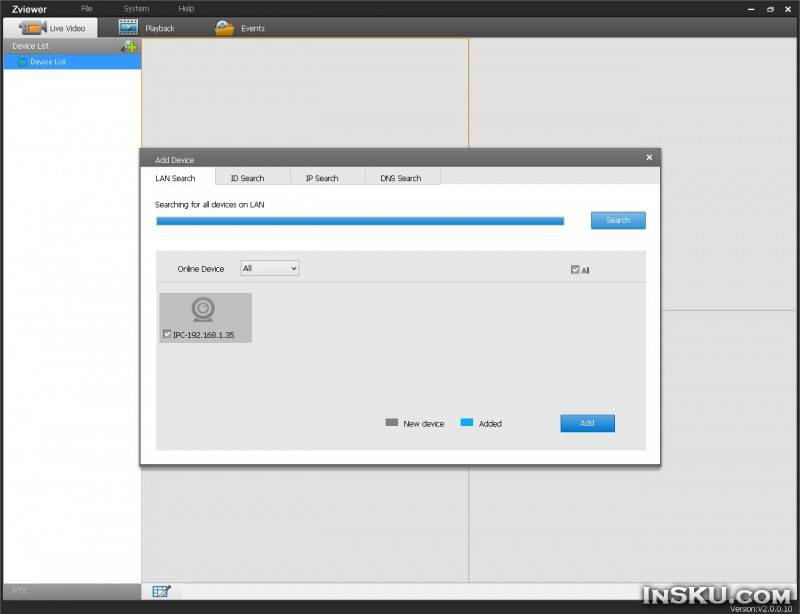
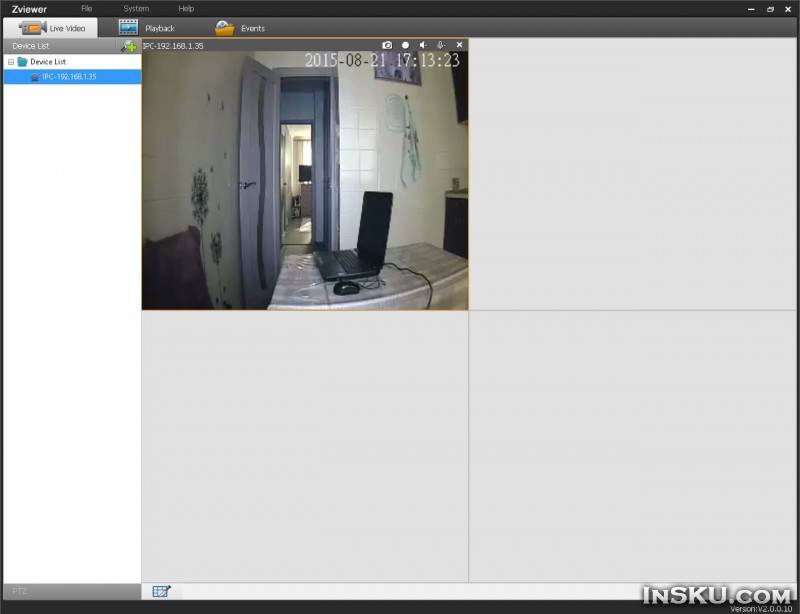
Функции программы вполне стандартные, можно смотреть видео онлайн с камеры, делать скриншоты, видеошоты, управлять функцией детектора движения (запись идет на карту памяти камеры), а также просматривать записанное видео локально и удаленно на карте памяти камеры. Что примечательно, может быть задействованы одновременно постоянная запись и по движению в кадре (выделяется красным на таймлайне), сразу видно когда было движение.
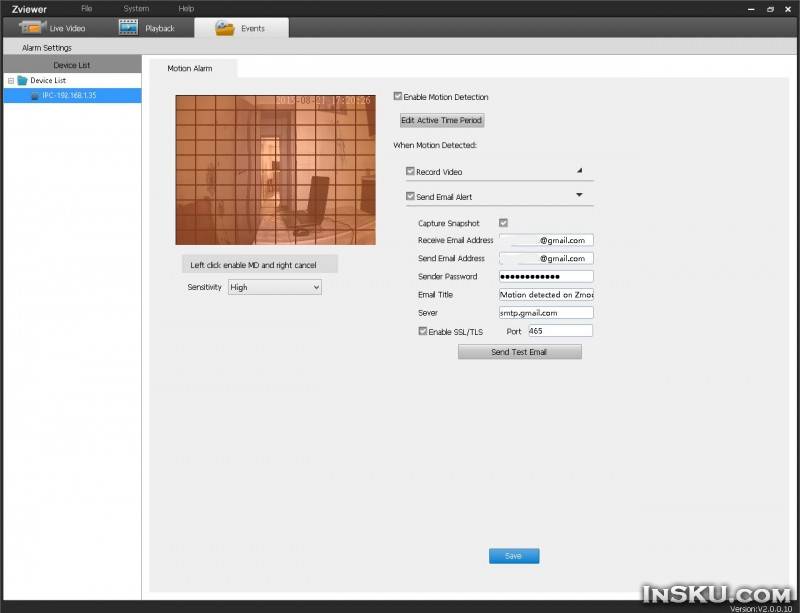
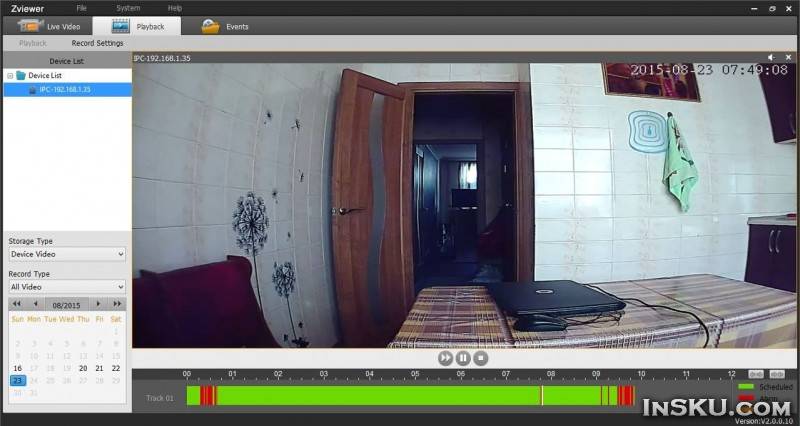
И еще можно настраивать некоторые параметры камеры из этого приложения не заходя в web интерфейс камеры.
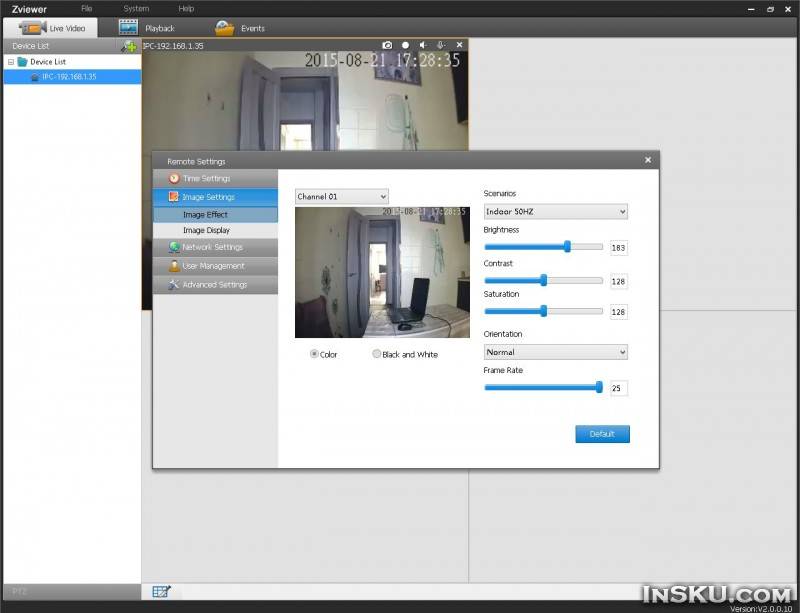
А чего не хватает - возможности скачивать куски видео, записанного в камере, на локальный компьютер.
Чего нет у камеры - так это поддержки протокола Onvif, увы.
Причем раньше у этой модели эта поддержка была, даже на коробке фото камеры красуется логотипом Onvif, а по факту на корпусе моей камеры его нет.
В принципе, домашнему пользователю или пользователю небольшого офиса Onvif не нужен.
Он нужен там, где камеру необходимо объединить с другими камерами от других производителей посредством подключения ее к видеорегистратору или стороннему ПО.
Для меня отсутствие такой возможности - это минус.
Но в популярное универсальное мобильное приложение IP Cam Viewer под Andriod камеру можно добавить под такими совместимыми именами:
* производитель: Going, камера Going GT-NMS-D2W Alternate
* производитель: Histream, камера HiStream HH9802C Mobile
Порт подключения в обоих случаях 9000.
Видео файлы камера записывает на карту памяти в формате *.264
Их умеет играть только их же плеер ZPlayer:
Зато этот формат хорошо сжимает видео с минимальными потерями качества для хранения на карте памяти.
При таких настройках видео: качество "Отлично", тип потока "VBR", разрешение "720p", частота кадров "25", при постоянной записи на карту памяти + записи при обнаружении движения в кадре, карты памяти на 16Гб хватает на 2.5 суток в моих условиях окружения с движением в кадре по утрам и вечерам.
А вот упомянутые выше анимации по фактам движения в кадре, похоже, хранятся на облачном сайте. Этот механизм работает даже без карты памяти и даже при полностью выключенной камере.
Повторюсь, очень удобная функция, намного удобнее письма на e-mail со скриншотом!
В конце обзора традиционно посмотрим на картинки с камеры в разных условиях освещения, а заодно сравним их с вышеупомянутым конкурентом Escam Ant.
Ночное видение у обеих камер отлично.
Escam:

Вечернее видение при слабеньком освещении.
Количество шумов не превышает нормы, но у Zmodo картинка сдвинулась в "сиреневую даль" и несколько замылилась, что, впрочем, не помешало видимости объектов в кадре.
Escam:

Дневное видение при хорошем солнечном освещении.
Тут у обеих камер картинка практически идеальна для этого разрешения и матрицы.
Escam:

Сразу бросается в глаза тот факт, что у Zmodo более короткофокусный объектив, вследствие чего в кадре умещается значительно больше объектов. У Escam это один из немногих минусов, объектив Zmodo, пожалуй, идеален для квартиры или небольшого офиса.
Если у вас прошивка 7.1.0.5 или более ранняя, рекомендую обновиться до 7.1.0.6 или более свежей (это можно сделать через мобильное приложение или через web интерфейс камеры). В более старых прошивках был глюк с неработающей синхронизацией времени по интернету.
Подведу итоги.
Плюсы камеры:
* хорошая картинка ночью и днем
* легкость подключения камеры к wifi
* отличная идея с анимациями при движении в кадре, хранящимися на облачном сайте, а в перспективе и с видео там же (возможно, за деньги)
* удобный и крайне простой интерфейс облачного сайта, позволяющий следить за событиями в кадре из любого браузера с поддержкой flash из любой точки интернета
* хороший микрофон и динамик камеры
* оптимальный объектив для дома или небольшого офисного помещения
* поддержка DDNS и UPnP для легкого доступа к камере извне
Минусы камеры:
* сыроватое мобильное приложение
* нет поддержки Onvif протокола
* видео на карте памяти в формате *.264
Самый приятный бонус - купон на $5 :)
Zmodo$5
 Что? Где? Почём? Интернет-покупки: обзоры и мнения
Что? Где? Почём? Интернет-покупки: обзоры и мнения
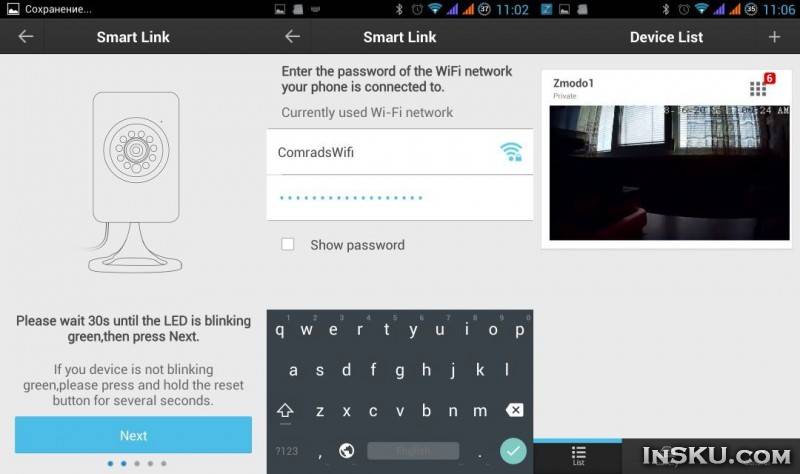
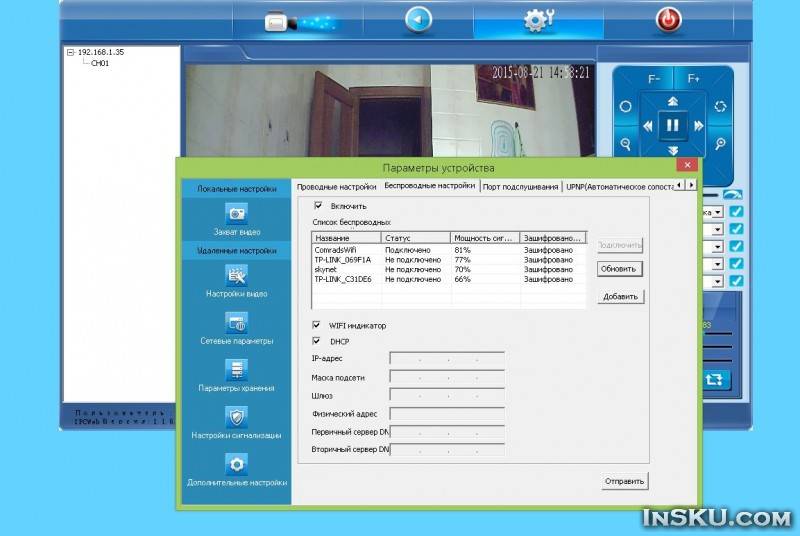
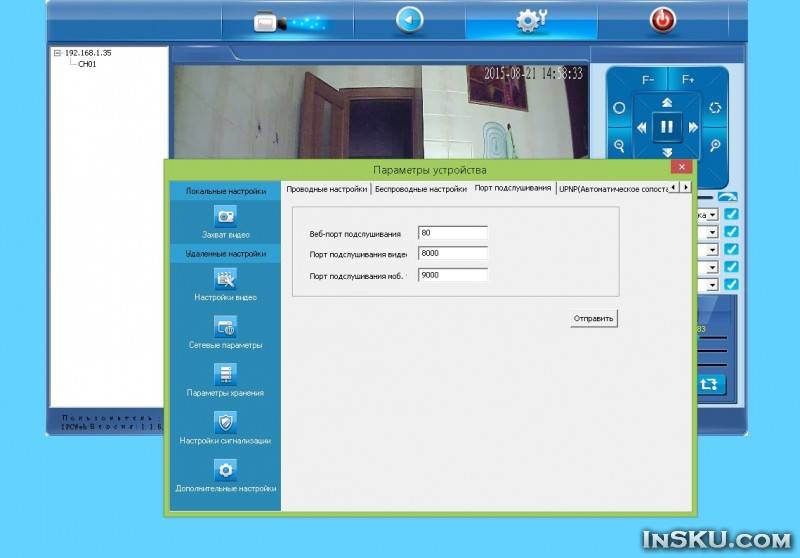







Кто-нибудь знает как получить поток по протоколу RTSP? В смысле меня интересует синтаксис запроса…
У этой камеры его нет.